VXLAN配置实例(华为)
常用命令总结:
bridge-domain bd-id,创建广播域BD,并进入BD视图。
description description,配置BD的描述信息。
l2 binding vlan vlan-id,将指定VLAN与BD相关联,实现数据报文在BD内进行转发。
vxlan vni vni-id,配置BD所对应的VXLAN的VNI.
source ip-address,配置VXLAN隧道源端VTEP的IP地址。
vni vni-id head-end peer-list ip-address &<1-10>,配置头端复制列表。
display bridge-domain [ bd-id [ brief | verbose ] ],查看BD的配置信息。
display vxlan tunnel [ tunnel-id ] [ verbose ],查看VXLAN隧道的信息。
display vxlan vni [ vni-id [ verbose ] ],查看VNI的VXLAN的配置信息。
display vxlan peer [ vni vni-id ],查看VNI的目的端VTEP的IP地址。
display bridge-domain bd-id statistics,查看BD内报文的统计信息。
display vxlan statistics source source-ip-address peer peer-ip-address [ vni vni-id ],查看VXLAN隧道报文的统计信息。
reset bridge-domain bd-id statistics,清除指定BD内流量统计信息。
reset vxlan statistics source source-ip-address peer peer-ip-address [ vni vni-id ],清除VXLAN隧道报文统计信息。
通过VXLAN 在园区上构建虚拟数据中心网络(二层互通)示例
1.组网需求
企业已经建成比较成熟的园区网络,但是没有专用的数据中心网络,所有的服务器分布在不同的部门,并且不具备集中放置的条件。现在用户希望在已有园区网络上构建一个虚拟的数据中心网络,需求如下:
1)将散落在不同部门的服务器构建成一个虚拟网络,实现资源整合和业务灵活部署。
2)各服务器上部署着大量的VM,相同业务的VM之间需要实现二层互通。
3)各VM之间由于业务需求需要在服务器之间进行平滑迁移,且保证业务不中断。
如下图所示,企业在不同的数据中心都拥有自己的VM,Server1与Server2上的VM1都属于VLAN 10,现需要通过VXLAN隧道实现相同业务的VM之间的二层互通。
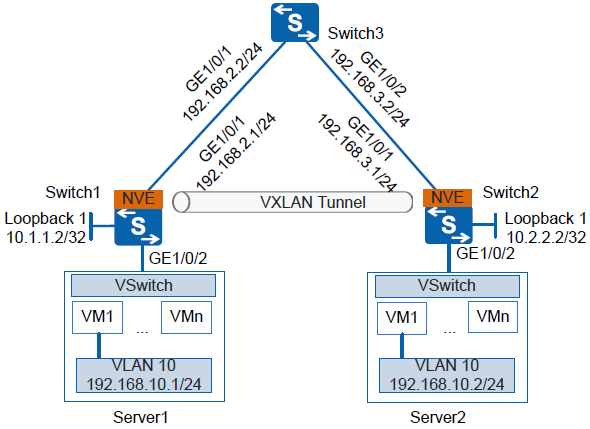
2.数据准备
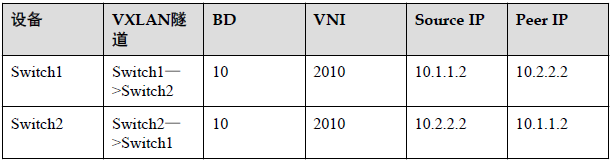
3.配置思路
采用如下思路配置同网段用户通过VXLAN隧道互通:
1. 分别在Switch1、Switch2、Switch3上配置路由协议,保证网络三层互通。
2. 分别在Switch1、Switch2上配置VXLAN接入业务部署方式。
3. 分别在Switch1、Switch2上配置VXLAN隧道。
4.操作步骤
1)配置路由协议
# 配置Switch1各接口IP地址。Switch2和Switch3的配置与Switch1类似,这里不再赘述。配置OSPF时,注意需要发布设备上的32位Loopback接口地址。
<Quidway> system-view
[Quidway] sysname Switch1
[Switch1] interface loopback 1
[Switch1-LoopBack1] ip address 10.1.1.2 32
[Switch1-LoopBack1] quit
[Switch1] interface gigabitethernet 1/0/1
[Switch1-GigabitEthernet1/0/1] undo portswitch
[Switch1-GigabitEthernet1/0/1] ip address 192.168.2.1 24
[Switch1-GigabitEthernet1/0/1] quit
[Switch1] ospf router-id 10.1.1.2
[Switch1-ospf-1] area 0
[Switch1-ospf-1-area-0.0.0.0] network 10.1.1.2 0.0.0.0
[Switch1-ospf-1-area-0.0.0.0] network 192.168.2.0 0.0.0.255
# OSPF成功配置后,Switch之间可通过OSPF协议发现对方的Loopback接口的IP地址,并能互相ping通。
2)分别在Switch1、Switch2上配置业务接入点
# 配置Switch1。
[Switch1] bridge-domain 10
[Switch1-bd10] quit
[Switch1] interface gigabitethernet 1/0/2
[Switch1-GigabitEthernet1/0/2] port link-type trunk
[Switch1-GigabitEthernet1/0/2] quit
[Switch1] interface gigabitethernet 1/0/2.1 mode l2
[Switch1-GigabitEthernet1/0/2.1] encapsulation dot1q vid 10
[Switch1-GigabitEthernet1/0/2.1] bridge-domain 10
# 配置Switch2。
[Switch2] bridge-domain 10
[Switch2-bd10] quit
[Switch2] interface gigabitethernet 1/0/2
[Switch2-GigabitEthernet1/0/2] port link-type trunk
[Switch2-GigabitEthernet1/0/2] quit
[Switch2] interface gigabitethernet 1/0/2.1 mode l2
[Switch2-GigabitEthernet1/0/2.1] encapsulation dot1q vid 10
[Switch2-GigabitEthernet1/0/2.1] bridge-domain 10
3)分别在Switch1、Switch2上配置VXLAN隧道
# 配置Switch1。
[Switch1] bridge-domain 10
[Switch1-bd10] vxlan vni 2010
[Switch1-bd10] quit
[Switch1] interface nve 1
[Switch1-Nve1] source 10.1.1.2
[Switch1-Nve1] vni 2010 head-end peer-list 10.2.2.2
# 配置Switch2。
[Switch2] bridge-domain 10
[Switch2-bd10] vxlan vni 2010
[Switch2-bd10] quit
[Switch2] interface nve 1
[Switch2-Nve1] source 10.2.2.2
[Switch2-Nve1] vni 2010 head-end peer-list 10.1.1.2
4)验证配置结果
# 上述配置成功后,在Switch1、Switch2上执行display vxlan vni命令可查看到VNI的状态是Up;执行display vxlan tunnel命令可查看到VXLAN隧道的信息。以Switch1显示为例。
[Switch1] display vxlan vni
VNI BD-ID State
-----------------------------------------
2010 10 up
-----------------------------------------
Number of vxlan vni bound to BD is : 1
[Switch1] display vxlan tunnel
Tunnel ID Source Destination State Type
----------------------------------------------------------------------------
4026531841 10.1.1.2 10.2.2.2 up static
----------------------------------------------------------------------------
Number of vxlan tunnel : 1
# 配置完成后,同网段用户通过VXLAN隧道可以互通。
5.配置文件
Switch1的配置文件
sysname Switch1
#
bridge-domain 10
vxlan vni 2010
#
interface GigabitEthernet1/0/1
undo portswitch
ip address 192.168.2.1 255.255.255.0
#
interface GigabitEthernet1/0/2
port link-type trunk
#
interface GigabitEthernet1/0/2.1 mode l2
encapsulation dot1q vid 10
bridge-domain 10
#
interface LoopBack1
ip address 10.1.1.2 255.255.255.255
#
interface Nve1
source 10.1.1.2
vni 2010 head-end peer-list 10.2.2.2
#
ospf 1 router-id 10.1.1.2
area 0.0.0.0
network 10.1.1.2 0.0.0.0
network 192.168.2.0 0.0.0.255
#
return
Switch2的配置文件
sysname Switch2
#
bridge-domain 10
vxlan vni 2010
#
interface GigabitEthernet1/0/1
undo portswitch
ip address 192.168.3.1 255.255.255.0
#
interface GigabitEthernet1/0/2
port link-type trunk
#
interface GigabitEthernet1/0/2.1 mode l2
encapsulation dot1q vid 10
bridge-domain 10
#
interface LoopBack1
ip address 10.2.2.2 255.255.255.255
#
interface Nve1
source 10.2.2.2
vni 2010 head-end peer-list 10.1.1.2
#
ospf 1 router-id 10.2.2.2
area 0.0.0.0
network 10.2.2.2 0.0.0.0
network 192.168.3.0 0.0.0.255
#
return
Switch3的配置文件
sysname Switch3
#
interface GigabitEthernet1/0/1
undo portswitch
ip address 192.168.2.2 255.255.255.0
#
interface GigabitEthernet1/0/2
undo portswitch
ip address 192.168.3.2 255.255.255.0
#
ospf 1 router-id 192.168.2.2
area 0.0.0.0
network 192.168.2.0 0.0.0.255
network 192.168.3.0 0.0.0.255
#
return
通过VXLAN 在园区上构建虚拟数据中心网络(三层互通)示例
1.组网需求
企业已经建成比较成熟的园区网络,但是没有专用的数据中心网络,所有的服务器分布在不同的部门,并且不具备集中放置的条件。现在用户希望在已有园区网络上构建一个虚拟的数据中心网络,需求如下:
将散落在不同部门的服务器构建成一个虚拟网络,实现资源整合和业务灵活部署。
各服务器上部署着大量的VM,不同业务的VM之间需要实现三层互通。
如下图所示,企业在不同的数据中心都拥有自己的VM,Server1上的VM1属于VLAN10,Server2上的VM1属于VLAN 20,现需要通过VXLAN隧道实现不同业务的VM之间的三层互通。

2.数据准备
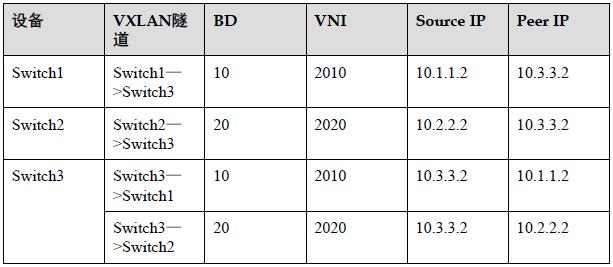
3.配置思路
采用如下思路配置不同网段用户通过VXLAN网关互通:
1. 分别在Switch1、Switch2、Switch3上配置路由协议,保证网络三层互通。
2. 分别在Switch1、Switch2上配置VXLAN接入业务部署方式。
3. 分别在Switch1、Switch2、Switch3上配置VXLAN隧道。
4. 在Switch3上配置VXLAN三层网关。
4.操作步骤
1)配置路由协议
# 配置Switch1各接口IP地址。Switch2和Switch3的配置与Switch1类似,这里不再赘述。配置OSPF时,注意需要发布设备上的32位Loopback接口地址。
<Quidway> system-view
[Quidway] sysname Switch1
[Switch1] interface loopback 1
[Switch1-LoopBack1] ip address 10.1.1.2 32
[Switch1-LoopBack1] quit
[Switch1] interface gigabitethernet 1/0/1
[Switch1-GigabitEthernet1/0/1] undo portswitch
[Switch1-GigabitEthernet1/0/1] ip address 192.168.2.1 24
[Switch1-GigabitEthernet1/0/1] quit
[Switch1] ospf router-id 10.1.1.2
[Switch1-ospf-1] area 0
[Switch1-ospf-1-area-0.0.0.0] network 10.1.1.2 0.0.0.0
[Switch1-ospf-1-area-0.0.0.0] network 192.168.2.0 0.0.0.255
# OSPF成功配置后,Switch之间可通过OSPF协议发现对方的Loopback接口的IP地址,并能互相ping通。
2)分别在Switch1、Switch2上配置业务接入点
# 配置Switch1。
[Switch1] bridge-domain 10
[Switch1-bd10] quit
[Switch1] interface gigabitethernet 1/0/2
[Switch1-GigabitEthernet1/0/2] port link-type trunk
[Switch1-GigabitEthernet1/0/2] quit
[Switch1] interface gigabitethernet 1/0/2.1 mode l2
[Switch1-GigabitEthernet1/0/2.1] encapsulation dot1q vid 10
[Switch1-GigabitEthernet1/0/2.1] bridge-domain 10
# 配置Switch2。
[Switch2] bridge-domain 20
[Switch2-bd20] quit
[Switch2] interface gigabitethernet 1/0/2
[Switch2-GigabitEthernet1/0/2] port link-type trunk
[Switch2-GigabitEthernet1/0/2] quit
[Switch2] interface gigabitethernet 1/0/2.1 mode l2
[Switch2-GigabitEthernet1/0/2.1] encapsulation dot1q vid 20
[Switch2-GigabitEthernet1/0/2.1] bridge-domain 20
3)分别在Switch1、Switch2、Switch3上配置VXLAN隧道
# 配置Switch1。
[Switch1] bridge-domain 10
[Switch1-bd10] vxlan vni 2010
[Switch1-bd10] quit
[Switch1] interface nve 1
[Switch1-Nve1] source 10.1.1.2
[Switch1-Nve1] vni 2010 head-end peer-list 10.3.3.2
# 配置Switch2。
[Switch2] bridge-domain 20
[Switch2-bd20] vxlan vni 2020
[Switch2-bd20] quit
[Switch2] interface nve 1
[Switch2-Nve1] source 10.2.2.2
[Switch2-Nve1] vni 2020 head-end peer-list 10.3.3.2
# 配置Switch3.
[Switch3] bridge-domain 10
[Switch3-bd10] vxlan vni 2010
[Switch3-bd10] quit
[Switch3] interface nve 1
[Switch3-Nve1] source 10.3.3.2
[Switch3-Nve1] vni 2010 head-end peer-list 10.1.1.2
[Switch3-Nve1] quit
[Switch3] bridge-domain 20
[Switch3-bd20] vxlan vni 2020
[Switch3-bd20] quit
[Switch3] interface nve 1
[Switch3-Nve1] source 10.3.3.2
[Switch3-Nve1] vni 2020 head-end peer-list 10.2.2.2
4)在Switch3上配置VXLAN三层网关
[Switch3] interface vbdif 10
[Switch3-Vbdif10] ip address 192.168.10.10 24
[Switch3-Vbdif10] quit
[Switch3] interface vbdif 20
[Switch3-Vbdif20] ip address 192.168.20.10 24
5)验证配置结果
# 上述配置成功后,在Switch1、Switch2上执行命令display vxlan vni可查看到VNI的状态是Up;执行命令display vxlan tunnel可查看到VXLAN隧道的信息。以Switch3显示为例。
[Switch3] display vxlan vni
VNI BD-ID State
-----------------------------------------
2010 10 up
2020 20 up
-----------------------------------------
Number of vxlan vni bound to BD is : 2
[Switch3] display vxlan tunnel
Tunnel ID Source Destination State Type
----------------------------------------------------------------------------
4026531842 10.3.3.2 10.1.1.2 up static
4026531841 10.3.3.2 10.2.2.2 up static
----------------------------------------------------------------------------
Number of vxlan tunnel : 2
# 配置完成后,不同网段用户通过VXLAN网关可以互通。
5.配置文件
Switch1的配置文件
sysname Switch1
#
bridge-domain 10
vxlan vni 2010
#
interface GigabitEthernet1/0/1
undo portswitch
ip address 192.168.2.1 255.255.255.0
#
interface GigabitEthernet1/0/2
port link-type trunk
#
interface GigabitEthernet1/0/2.1 mode l2
encapsulation dot1q vid 10
bridge-domain 10
#
interface LoopBack1
ip address 10.1.1.2 255.255.255.255
#
interface Nve1
source 10.1.1.2
vni 2010 head-end peer-list 10.3.3.2
#
ospf 1 router-id 10.1.1.2
area 0.0.0.0
network 10.1.1.2 0.0.0.0
network 192.168.2.0 0.0.0.255
#
return
Switch2的配置文件
sysname Switch2
#
bridge-domain 20
vxlan vni 2020
#
interface GigabitEthernet1/0/1
undo portswitch
ip address 192.168.3.1 255.255.255.0
#
interface GigabitEthernet1/0/2
port link-type trunk
#
interface GigabitEthernet1/0/2.1 mode l2
encapsulation dot1q vid 20
bridge-domain 20
#
interface LoopBack1
ip address 10.2.2.2 255.255.255.255
#
interface Nve1
source 10.2.2.2
vni 2020 head-end peer-list 10.3.3.2
#
ospf 1 router-id 10.2.2.2
area 0.0.0.0
network 10.2.2.2 0.0.0.0
network 192.168.3.0 0.0.0.255
#
return
Switch3的配置文件
sysname Switch3
#
bridge-domain 10
vxlan vni 2010
bridge-domain 20
vxlan vni 2020
#
interface Vbdif10
ip address 192.168.10.10 255.255.255.0
#
interface Vbdif20
ip address 192.168.20.10 255.255.255.0
#
interface GigabitEthernet1/0/1
undo portswitch
ip address 192.168.2.2 255.255.255.0
#
interface GigabitEthernet1/0/2
undo portswitch
ip address 192.168.3.2 255.255.255.0
#
interface LoopBack1
ip address 10.3.3.2 255.255.255.255
#
interface Nve1
source 10.3.3.2
vni 2010 head-end peer-list 10.1.1.2
vni 2020 head-end peer-list 10.2.2.2
#
ospf 1 router-id 10.3.3.2
area 0.0.0.0
network 10.3.3.2 0.0.0.0
network 192.168.2.0 0.0.0.255
network 192.168.3.0 0.0.0.255
#
return
VXLAN配置实例(华为)的更多相关文章
- 华为交换机MSTP+VRRP配置实例说明文档
华为交换机MSTP+VRRP配置实例说明文档 拓扑图 IP地址规划表 设备名称 设备接口 对端设备 对端接口 VLAN VLAN /接口地址 备注 SW0 GE0/0/23 SW2 GE0/0/23 ...
- SVN版本库(访问权限)配置实例笔记
http://blog.csdn.net/zjianbo/article/details/8578297 SVN版本库(访问权限)配置实例笔记 本系列文章由ex_net(张建波)编写,转载请注明出处. ...
- nginx+tomcat+二级域名静态文件分离支持mp4视频播放配置实例
nginx+tomcat+二级域名静态文件分离支持mp4视频播放配置实例 二级域名配置 在/etc/nginx/conf.d/目录下配置二级域名同名的conf文件,路径改成对应的即可 statics. ...
- Keepalived 配置实例
Keepalived 是一款轻量级HA集群应用,它的设计初衷是为了做LVS集群的HA,即探测LVS健康情况,从而进行主备切换,不仅如此,还能够探测LVS代理的后端主机的健康状况,动态修改LVS转发规则 ...
- Nginx做NodeJS应用负载均衡配置实例
这篇文章主要介绍了Nginx做NodeJS应用负载均衡配置实例,本文直接给出配置实例,需要的朋友可以参考下. 负载均衡可以把用户的请求分摊到多个服务器上进行处理,从而实现了对海量用户的访问支持.负载均 ...
- linux邮件服务器postfix配置实例
linux邮件服务器postfix配置实例(超级详细!!!) 2013-03-13 13:30:21 标签:邮件服务器 linux 1. 系统安装:1)centos4.3 选上MAIL组件里的全部.2 ...
- sphinx 配置实例
配置实例 3.1.数据源. 这里我们采用 mysql的数据源.具体情况如下: Mysql server:192.168.1.10 Mysql db :test Mysql 表:test.sphinx_ ...
- 权限控制框架Shiro简单介绍及配置实例
Shiro是什么 http://shiro.apache.org/ Apache Shiro是一个非常易用的Java安全框架,它能提供验证.授权.加密和Session控制.Shiro非常轻量级,而且A ...
- redis配置实例及redis.conf详细说明
一.配置实例 1.redis修改持久化路径.日志路径.清缓存 redis修改持久化路径和日志路径 vim redis.conf logfile /data/redis_cache/logs/redi ...
随机推荐
- Java核心类
Java核心类的学习: 常用类库 io流 集合 多线程 网络编程 调试与优化 XML和JSON 枚举.注解和反射 设计模式
- ASP.NET Core路由中间件[3]: 终结点(Endpoint)
到目前为止,ASP.NET Core提供了两种不同的路由解决方案.传统的路由系统以IRouter对象为核心,我们姑且将其称为IRouter路由.本章介绍的是最早发布于ASP.NET Core 2.2中 ...
- node使用xlsx导入导出excel
1.安装和引入xlsx 安装 npm install xlsx 引入:let xlsx = require('xlsx');2.读取excel数据function readFile(file) { ...
- Spring Boot 2.x基础教程:实现文件上传
文件上传的功能实现是我们做Web应用时候最为常见的应用场景,比如:实现头像的上传,Excel文件数据的导入等功能,都需要我们先实现文件的上传,然后再做图片的裁剪,excel数据的解析入库等后续操作. ...
- 线程专题 -- 线程池,ThreadPoolExecutor
什么是线程池? 为什么要使用它? 线程池是为了避免线程频繁的创建和销毁带来的性能消耗,而建立的一种池化技术,它是把已创建的线程放入"池"中,当有任务来临时就可以重用已有的线程,无需 ...
- Java NIO 文件通道 FileChannel 用法
FileChannel 提供了一种通过通道来访问文件的方式,它可以通过带参数 position(int) 方法定位到文件的任意位置开始进行操作,还能够将文件映射到直接内存,提高大文件的访问效率.本文将 ...
- 晋升新一线的合肥,跨平台的.NET氛围究竟如何?
大伙可能不知道,2020年合肥已经成功晋升为新一线城市了.本文通过对目前合肥.NET招聘信息以及公众号的相关数据的分析来看下目前合肥.NET的大环境.就着2020中国.NET开发者峰会的顺利举行的东风 ...
- Centos 6.5 Rabbitmq 安装和集群,镜像部署
centos 6.5 rabbitmq 安装和集群,镜像部署 安装erlang: yum install gcc glibc-devel make ncurses-devel openssl-deve ...
- [翻译]Azure 网关迁移至 .NET Core 3.1 性能提升一倍
原文:[Azure Active Directory's gateway is on .NET Core 3.1!] Azure Active Directory 的网关服务是一个反向代理,它为构成 ...
- JavaScript中的事件委托机制跟深浅拷贝
今天聊下JavaScript中的事件委托跟深浅拷贝 事件委托 首先呢,介绍一下事件绑定 //方法一:通过onclick <button onclick="clickEvent()&qu ...
